Truco para ver la imagen y animación secreta de Android

Cada versión de Android se desarrolla con un nombre en clave que sigue un orden alfabético. A fecha de publicar este artículo y empezando a contar en el 2007, año en el que Android aparece en el mercado, tenemos: Apple Pie, Banana Bread, Cupcake, Donut, Éclair, Froyo, Gingerbread, Honeycomb, Ice Cream Sandwich, Jelly Bean y KitKat.
Para acceder a la imagen y animación secreta, hay que seguir unos sencillos pasos:
Hibernar, suspender y apagar: diferencias en Windows

Hace años me daba mucha “pereza” apagar el ordenador ya que, además del tiempo de arranque al encenderlo, tenía que volver a dejarlo todo a mi gusto. Por eso desde que descubrí la opción de hibernar, la utilizo siempre.
Dos trucos para las carpetas en el iPhone, iPad y iPod sin Jailbreak
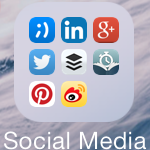
Los trucos, para todos los dispositivos, son muy fáciles de aplicar.
11 trucos y opciones para el correo electrónico en el iPad, iPhone y iPod
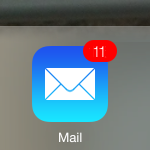
En este artículo figuran algunos trucos y opciones de configuración y todos son válidos para el iPad, iPhone y iPod touch (salvo el primero que es solo para el iPad por razones obvias). Excepto en el primer truco que hay diferencias, en todos los demás es exactamente igual e incluso las opciones están en el mismo sitio.
Cómo cerrar una sesión de Gmail a distancia

Sin llegar a casos tan extremos, el problema surge cuando antes de irnos, por despiste, no se le da a “Cerrar sesión” como se debería hacer. Cualquier persona que utilice ese ordenador podrá acceder a los servicios de Google de los que dispongamos, poniendo en riesgo los datos privados que podamos tener.
Sincronizar fácilmente fotos, contactos y más de iCloud en Windows (sin iTunes)

Ahora los contactos, fotos, programas, copias de seguridad, etc. ya se sincronizan (si así se desea) con la nube de Apple. El inconveniente muchas veces es que además de en los dispositivos de Apple, se quieren tener actualizados en el ordenador con Windows.









